在数据处理和分析的过程中,WPS表格凭借其便捷的操作和强大的功能成为许多用户的首选工具,在使用公式时,用户常常会遇到各种报错问题,这不仅影响工作效率,还可能导致数据计算结果错误,了解常见的公式报错类型、原因及解决方法,是提升WPS表格使用效率的关键。

常见公式报错类型及解决方法
####错误:值无效
现象:当公式中的参数不符合要求时,例如日期函数使用了无效的日期、数学函数输入了非数字字符等,单元格会显示“####”。
原因:通常是因为单元格列宽不足、日期或时间格式为负数,或公式参数类型错误。
解决方法:
- 调整列宽:将鼠标移动到列标右侧,拖动分隔线增加列宽。
- 检查数据有效性:确保日期、时间等参数符合逻辑,例如日期不能为负数。
- 验证参数类型:如使用
SUM函数时,确保所有参数均为数值或可转换为数值的文本。
#DIV/0!错误:除数为零
现象:当公式中的除数为零或空白单元格时,会出现该错误。
原因:除数参数为零、空白单元格或包含零值的单元格。
解决方法:
- 使用
IF函数判断除数是否为零,=IF(B1=0, "除数不能为零", A1/B1)。 - 使用
IFERROR函数捕获错误,返回自定义提示,=IFERROR(A1/B1, "计算错误")。
#N/A错误:值不可用
现象:在查找函数(如VLOOKUP、HLOOKUP、MATCH)中,当查找值不存在时会出现该错误。
原因:查找区域中无匹配值,或查找值的数据类型与查找区域不一致。
解决方法:
- 检查查找值是否存在于目标区域中,可通过
COUNTIF函数验证,=IF(COUNTIF(B:B, A1)>0, VLOOKUP(A1, B:C, 2, FALSE), "未找到")。 - 确保查找值与查找区域的数据格式一致,如文本“123”与数值123需统一格式。
#NAME?错误:名称未识别
现象:公式中包含WPS表格无法识别的文本或函数名称时出现该错误。
原因:函数名称拼写错误、未定义的名称引用或文本未加引号。
解决方法:
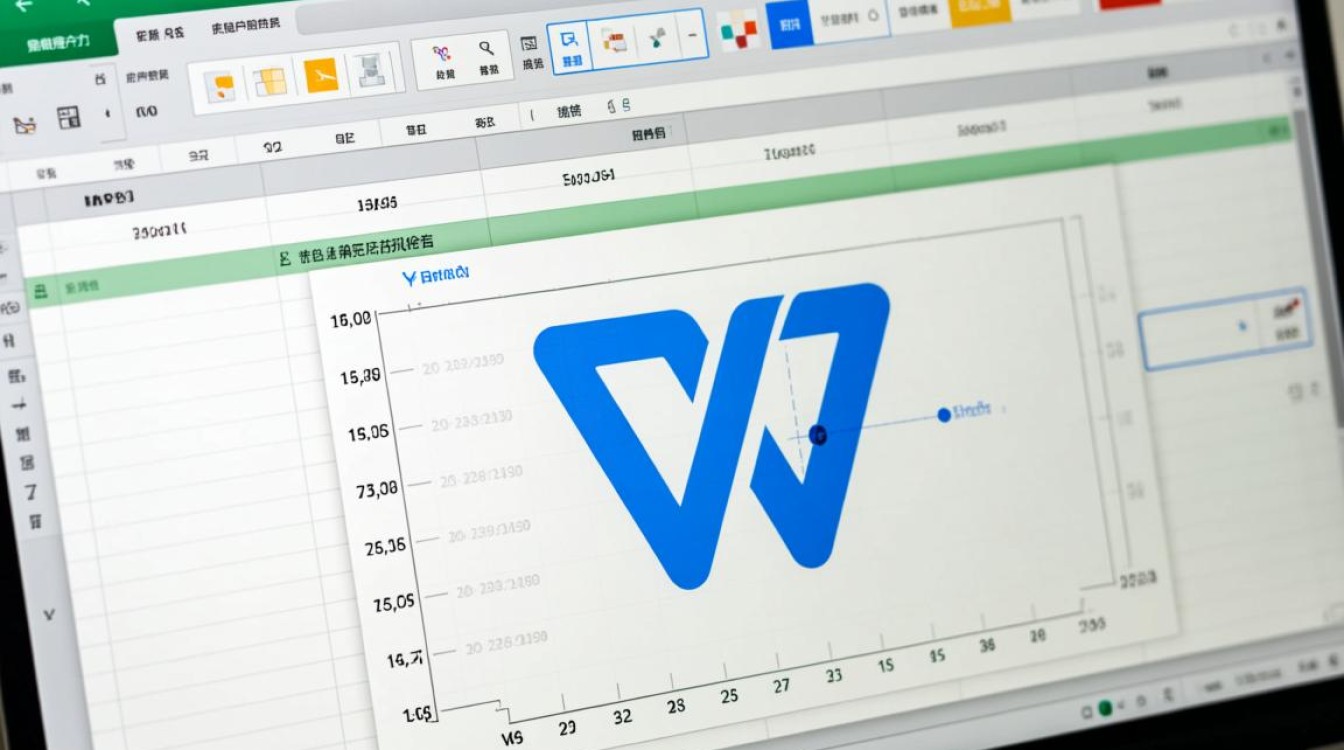
- 检查函数拼写是否正确,例如
VLOOKUP误写为VLOKUP。 - 为引用的区域或单元格定义名称(选中区域→“公式”→“定义名称”)。
- 文本参数需用双引号括起来,
=IF(A1="完成", "已完成", "未完成")。
#VALUE!错误:值类型错误
现象:当公式中的参数类型不正确时,例如文本参与数学运算。
原因:数值函数中混入文本、日期格式未转换为数值等。
解决方法:
- 使用
VALUE函数将文本转换为数值,=SUM(VALUE(A1), VALUE(B1))。 - 检查单元格格式,确保日期、时间等数据被正确识别为数值。
#REF!错误:无效引用
现象:公式引用的单元格被删除或导致无效的单元格引用。
原因:删除了公式中引用的行、列或工作表。
解决方法:
- 撤销删除操作(快捷键
Ctrl+Z),或重新调整公式引用范围。 - 使用
INDIRECT函数动态引用单元格,=SUM(INDIRECT("A1:A"&B1)),避免因行列删除导致引用失效。
#NULL!错误:不正确的区域运算符
现象:当公式中使用不正确的区域运算符(如空格代替逗号)时出现该错误。
原因:合并区域时未使用正确的运算符(如、)。
解决方法:
- 检查区域运算符是否正确,例如
=SUM(A1:A10, B1:B10)中的逗号表示合并两个区域。 - 避免在公式中使用空格作为分隔符,空格在WPS表格中表示交叉引用。
公式报错预防与优化技巧
- 使用公式审核工具:WPS表格的“公式”选项卡中提供“错误检查”功能,可快速定位并提示错误原因。
- 分段验证公式:复杂公式可拆分为多个简单步骤,逐步验证中间结果,减少逻辑错误。
- 启用“自动计算”:在“文件”→“选项”→“重新计算”中,确保“自动计算”已勾选,避免手动刷新导致的数据滞后。
- 保护公式单元格:选中公式区域→“右键”→“设置单元格格式”→“保护”→勾选“隐藏”,再通过“审阅”→“保护工作表”防止公式被误修改。
常见公式错误排查流程表
| 错误类型 | 可能原因 | 排查步骤 |
|---|---|---|
| 列宽不足、参数无效 | 调整列宽;检查参数类型与格式 | |
| #DIV/0! | 除数为零或空白 | 用IF或IFERROR函数处理除数为零的情况 |
| #N/A | 查找值不存在 | 检查数据匹配性;使用COUNTIF验证 |
| #NAME? | 函数名拼写错误、未定义名称 | 核对函数名;定义名称引用 |
| #VALUE! | 参数类型不匹配 | 使用VALUE转换文本;检查单元格格式 |
| #REF! | 引用的单元格被删除 | 撤销操作;使用INDIRECT动态引用 |
| #NULL! | 区域运算符使用错误 | 检查、是否正确使用 |
相关问答FAQs
问题1:为什么使用VLOOKUP函数时经常出现#N/A错误?
解答:#N/A错误通常表示查找值在查找区域中不存在,主要原因包括:查找值与查找区域的数据类型不一致(如文本与数字未统一格式)、查找区域未包含匹配值、或查找区域引用范围错误,可通过以下方法解决:1. 使用COUNTIF函数确认查找值是否存在,如=COUNTIF(A:A, D1)>0;2. 确保查找值与查找区域的数据格式一致,可通过“数据”→“分列”统一格式;3. 检查VLOOKUP函数的第四参数是否为FALSE(精确匹配)。
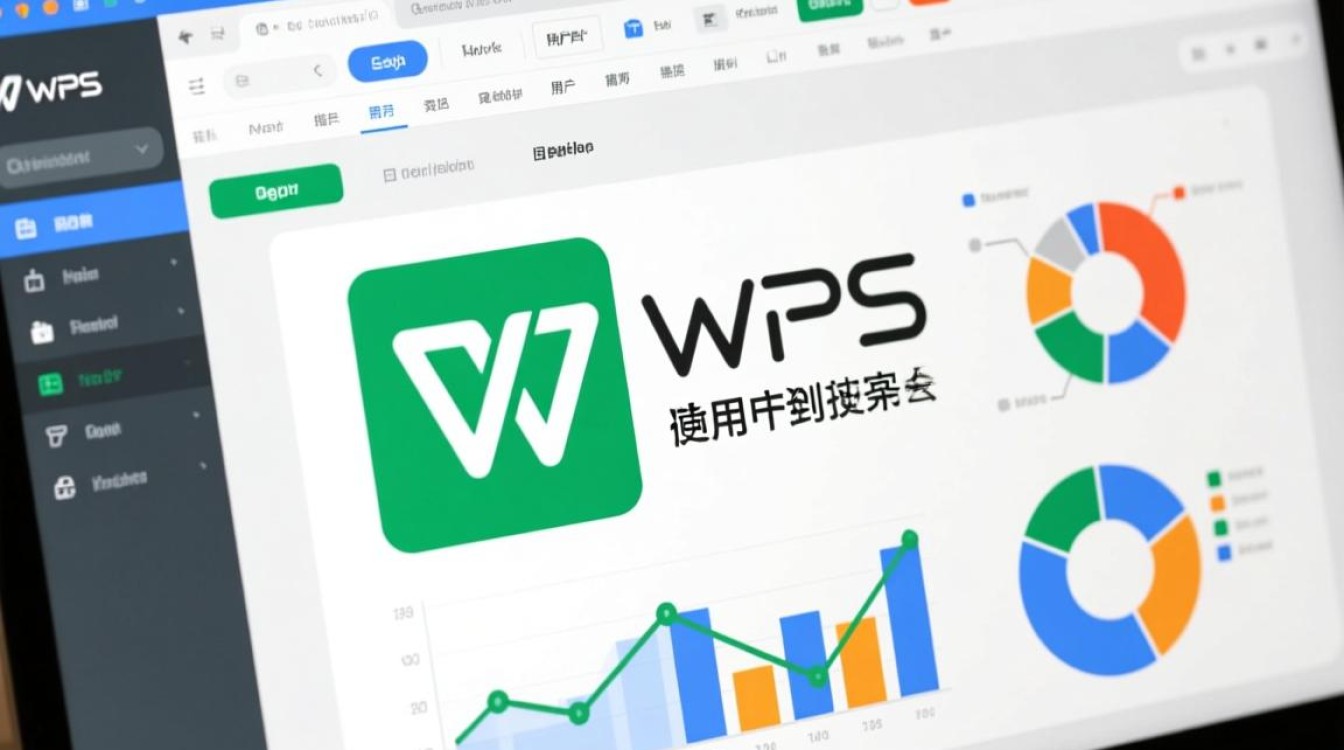
问题2:如何避免公式因删除行列而产生#REF!错误?
解答:#REF!错误是由于公式引用的单元格被删除导致的,为避免此问题,可采用以下方法:1. 使用结构化引用(如Excel表格的“表”功能),WPS表格可通过“插入”→“表格”创建,删除行列时公式会自动调整引用范围;2. 使用INDIRECT函数动态引用,例如=SUM(INDIRECT("A1:A"&B1)),其中B1为动态结束行;3. 在删除行列前,先检查是否有公式引用,可通过“公式”→“追踪引用单元格”定位依赖关系。
【版权声明】:本站所有内容均来自网络,若无意侵犯到您的权利,请及时与我们联系将尽快删除相关内容!

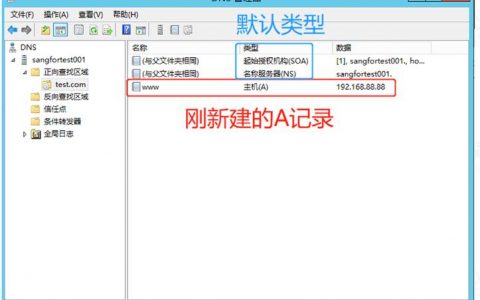

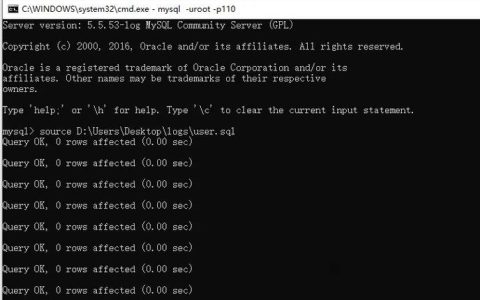
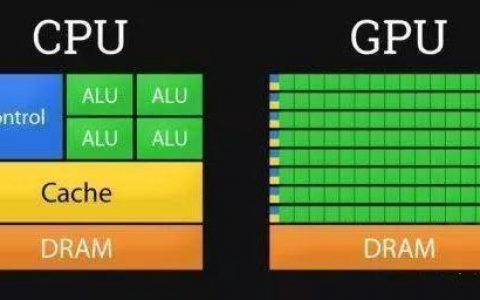

发表回复